Slik legger du til WordPress-widgets i tilgjengelighetsmodus

Noen WordPress-brukere synes det er utfordrende å bruke dra og slipp-grensesnittet for å legge til WordPress-widgets. Det som de fleste brukere ikke vet om er at det er en innebygd tilgjengelighetsmodus for widgets i WordPress. I denne artikkelen vil vi vise deg hvordan du legger til WordPress-widgets i tilgjengelighetsmodus.
Videoopplæring
Abonner på WPBeginnerHvis du ikke liker videoen eller trenger mer instruksjoner, fortsett å lese.
Først må du besøke Utseende »Widgets skjerm i WordPress admin-området. Tilgjengelighetsmodusen er skjult under skjermalternativermenyen.

Hvis du kan klikke eller trykke på Skjermalternativer-menyen, så er det bra. Hvis du bruker en skjermlesingsprogramvare og et tastatur, må du trykke på L nøkkel.
Dette vil hoppe over den vanlige menyen og ta deg direkte til hjelpeknappen som ligger like før skjermalternativer. Trykk på tasten igjen for å fokusere på menyen for skjermalternativer, og trykk deretter på Enter. Dette vil få ned skjermalternativermenyen.

Det er bare ett alternativ i denne menyen: "Aktiver tilgjengelighetsmodus". Du kan aktivere den ved å trykke på tasten og trykke på Enter, ved å klikke eller på den.
Aktivere tilgjengelighetsmodusen vil laste på Widgets-skjermbildet med et nytt grensesnitt.
Dette nye grensesnittet lar deg legge til widgets ved hjelp av Legg til lenke ved siden av widgettittelen.
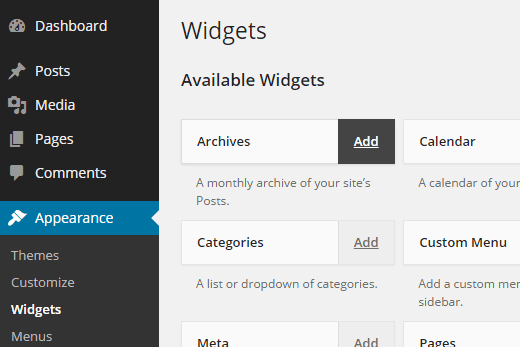
Når du trykker på Legg til kobling, åpnes widgeten på en enkelt side der du kan konfigurere widgetinnstillinger.
Du kan også velge sidebar eller widget-området der du vil legge til widgeten din. Ved siden av det ser du også rullegardinposisjonen som lar deg velge posisjonen til denne widgeten i det valgte sidebaret.
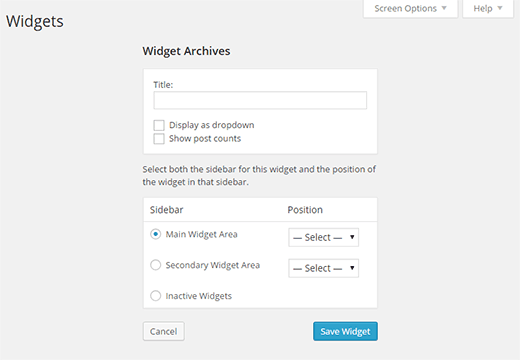
Når du er fornøyd med widgetinnstillingene, trykker du på Lagre-knappen. Du blir omdirigert tilbake til Widgets-skjermen.
Tilgjengelighetsmodus vil også aktivere redigeringskoblinger ved siden av aktive widgets, slik som dette:
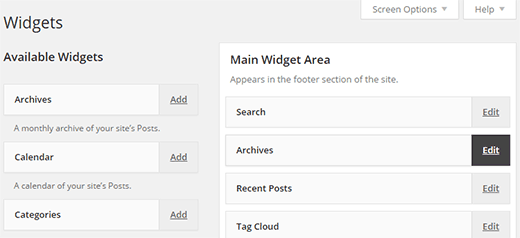
Ved å klikke på den, kommer du til samme redigeringsskjermbilde, der du kan redigere widgetinnstillingene dine og til og med fjerne den ved å velge alternativet Inaktive widgets.
Det er alt, vi håper denne artikkelen hjalp deg med å lære å legge til WordPress-widgets i tilgjengelighetsmodus. Du vil kanskje også ta en titt på denne opplæringen om hvordan du legger til resizable tekst for besøkende i WordPress.
Hvis du likte denne artikkelen, vennligst abonner på vår YouTube Channel for WordPress-videoopplæringsprogrammer. Du kan også finne oss på Twitter og Google+.


